Wordpress
Voici un guide complet pour vous aider à :
- Télécharger et installer le plugin AI Smarttalk sur WordPress.
- Récupérer l’ID et le Jeton de votre modèle de chat depuis le back-office du chatbot.
- Synchroniser les contenus de votre site WordPress avec votre chatbot.
Vidéo explicative
1. Pré-requis
- Un accès administrateur à votre site WordPress.
- Un compte sur la plateforme de votre chatbot, avec la possibilité d’accéder à l’interface d’administration (back-office).
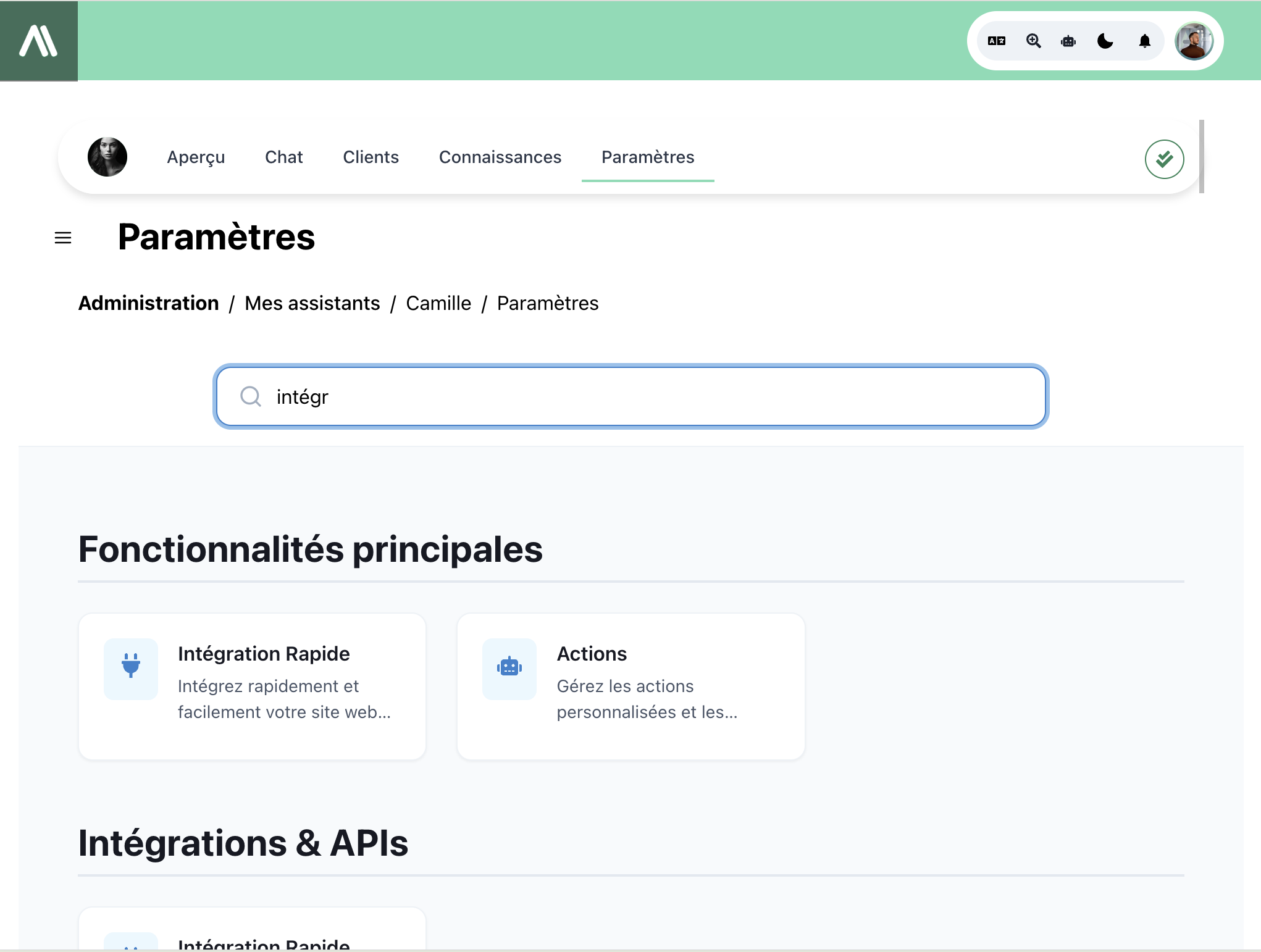
2. Téléchargement du plugin
- Connectez-vous au back-office de votre chatbot.
- Dans le menu Paramètres, sélectionnez Intégrations.
- Dans la liste des intégrations disponibles, recherchez WordPress.
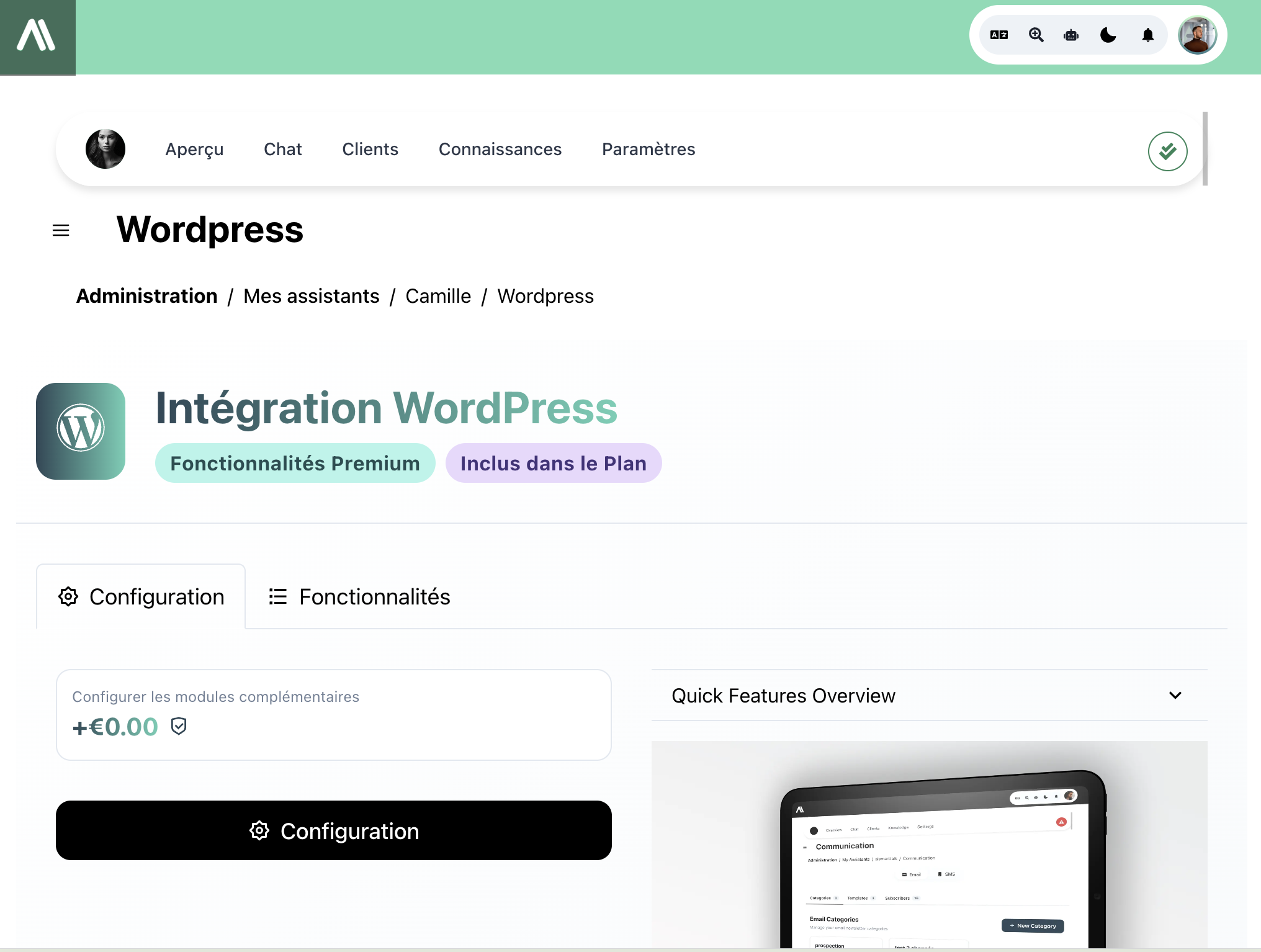
- Cliquez sur le bouton (ex. Installer ou Télécharger) pour récupérer le plugin au format ZIP.
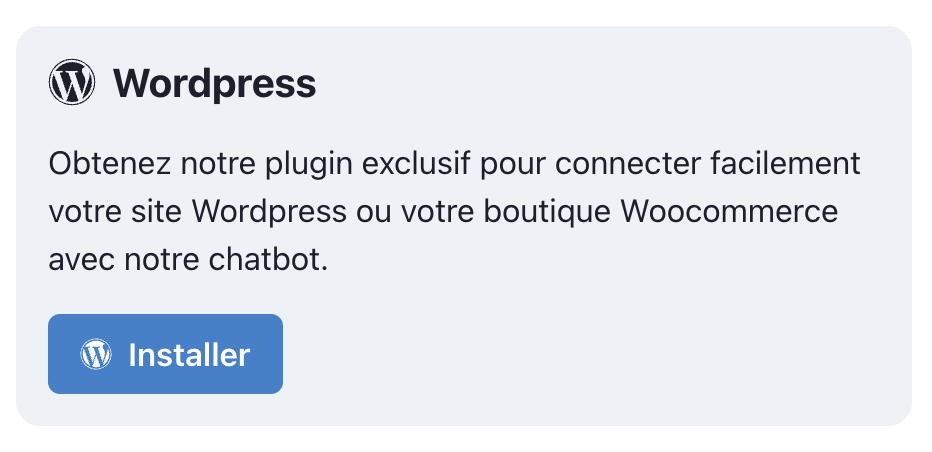
- Conservez ce fichier ZIP, il vous sera nécessaire pour l’installation sur WordPress.
3. Installation sur WordPress
- Ouvrez l’interface d’administration de votre site WordPress.
- Dans la barre latérale, rendez-vous dans Extensions > Ajouter.
- Cliquez sur Téléverser une extension.
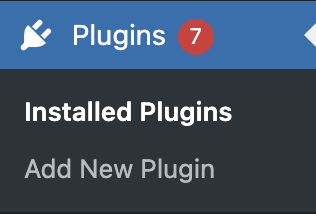
- Sélectionnez le fichier ZIP du plugin AI Smarttalk que vous avez téléchargé.
- Lancez l’installation, puis activez l’extension.
4. Configuration du plugin
- Retournez dans le back-office de votre chatbot, section Paramètres > Intégrations > WordPress.
- Repérez les deux champs suivants :
- ID du modèle de chat
- Jeton du modèle de chat
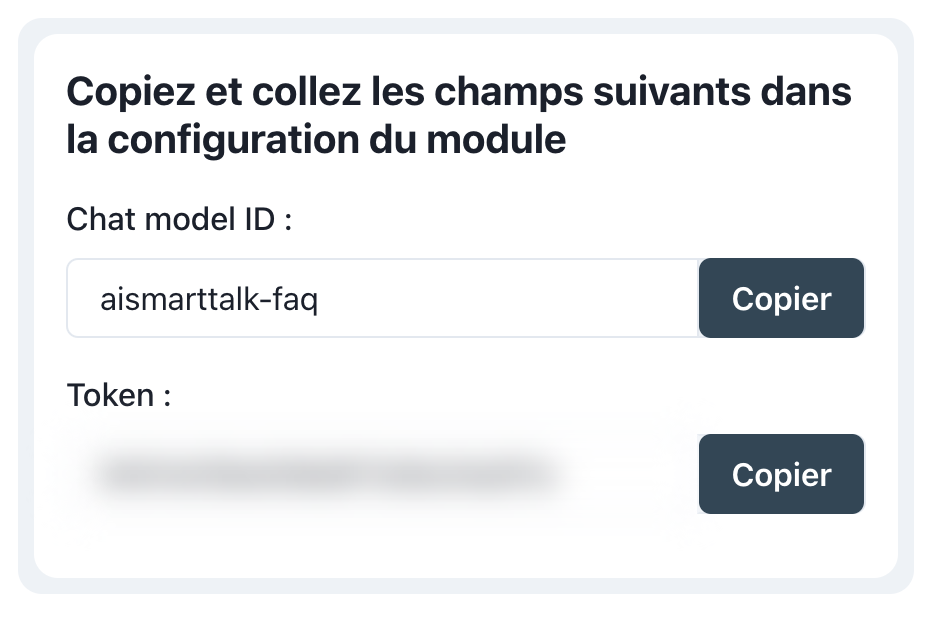 3. Copiez l’ID et le Jeton (vous pouvez utiliser les boutons « Copier » à côté de chaque champ s’ils sont disponibles).
3. Copiez l’ID et le Jeton (vous pouvez utiliser les boutons « Copier » à côté de chaque champ s’ils sont disponibles).
4. Dans WordPress, trouvez la page de réglages du plugin AI Smarttalk (souvent sous Réglages ou Paramètres).
5. Collez l’ID du modèle de chat dans le premier champ, et le Jeton dans le second.
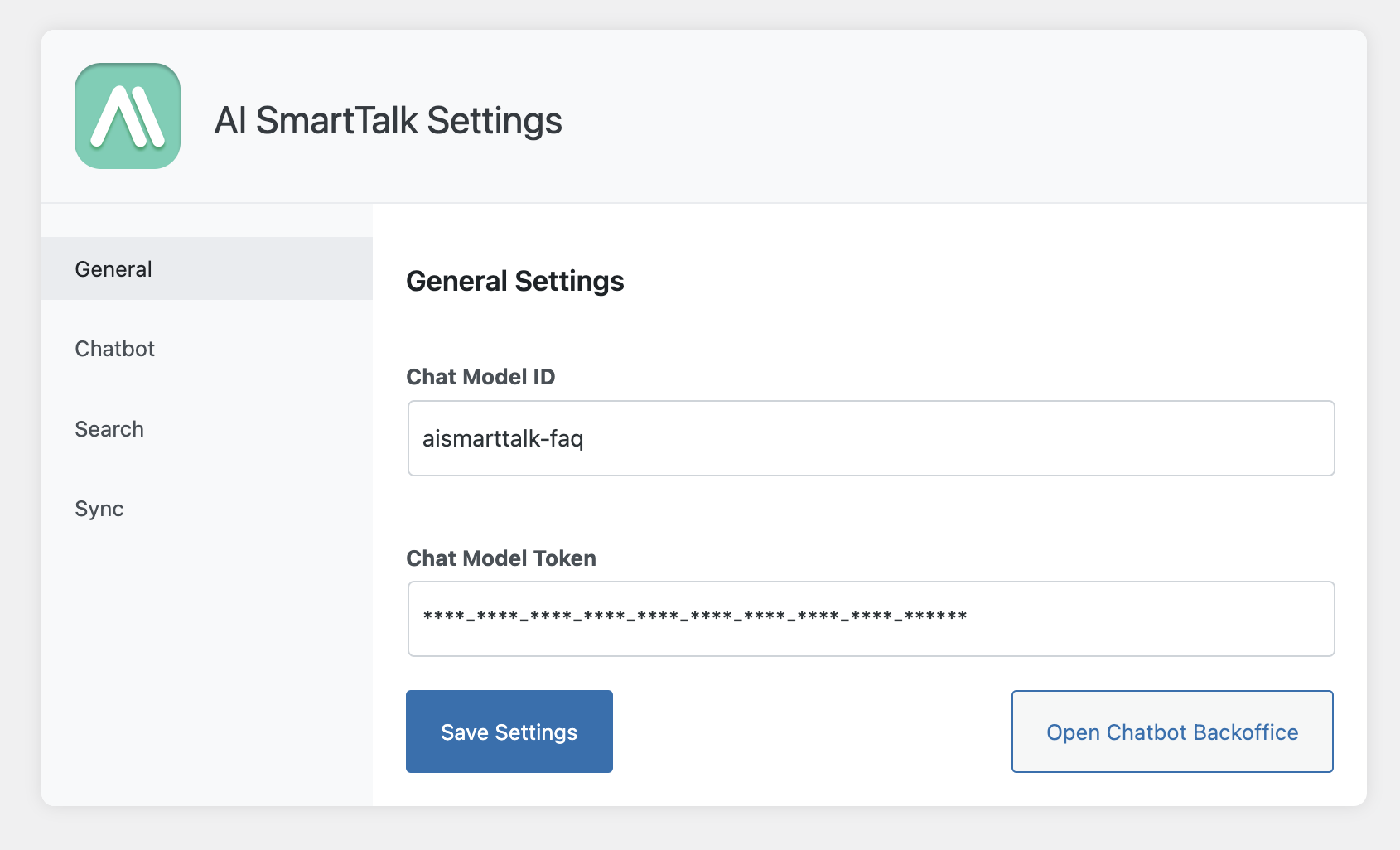 6. Enregistrez vos modifications.
6. Enregistrez vos modifications.
5. Synchronisation des données
- Toujours depuis les réglages du plugin AI Smarttalk dans WordPress, accédez à l’onglet Synchronisation (ou un nom équivalent).
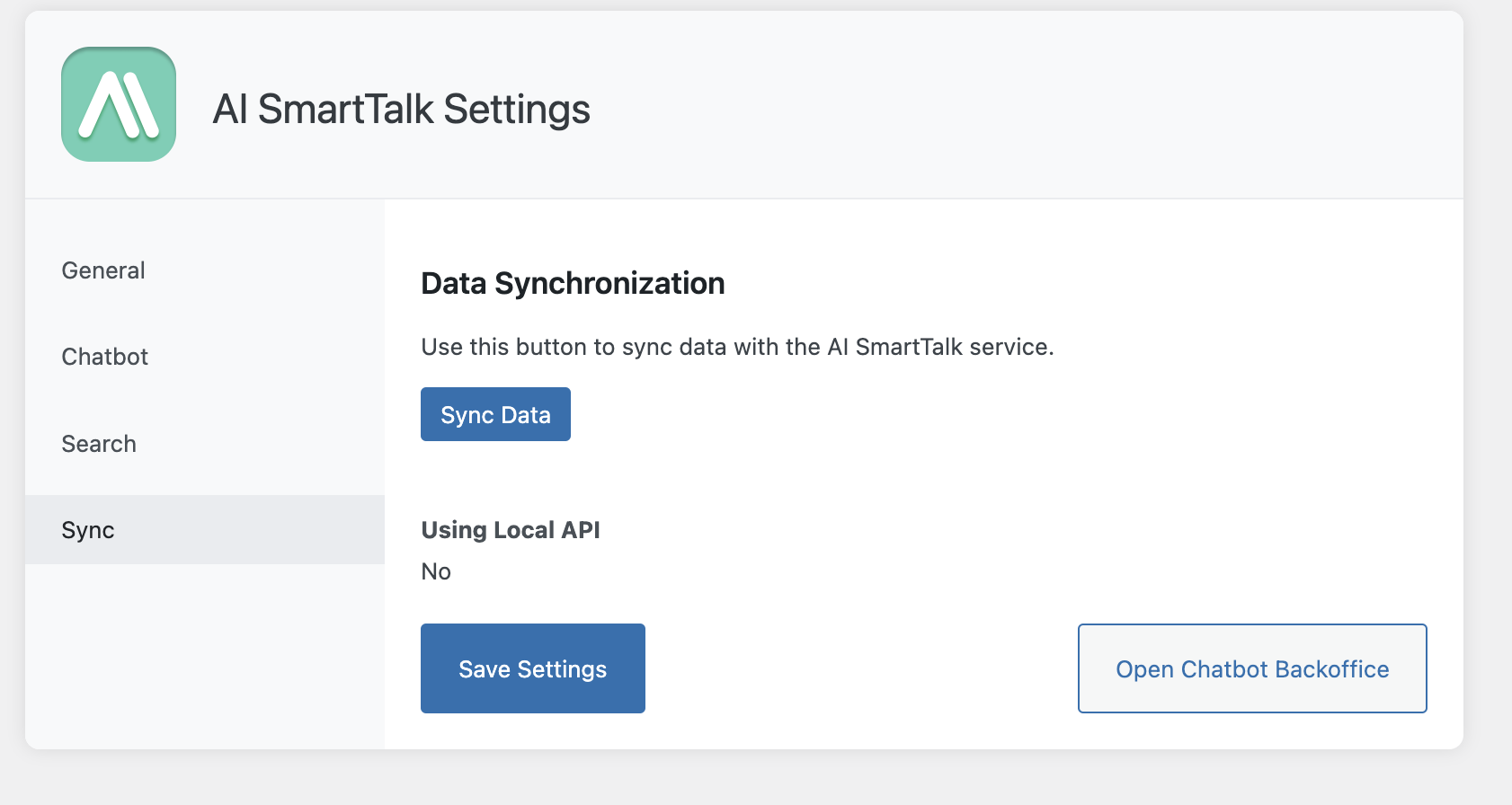
- Cliquez sur Synchroniser les données.
- Patientez le temps que le contenu de votre site (pages, articles, etc.) soit transféré vers votre chatbot.
6. Vérification de l’intégration
- Retournez dans votre back-office chatbot.
- Rendez-vous dans la section Connaissances (ou Base de connaissances).
- Assurez-vous que vos contenus WordPress apparaissent correctement.
- Testez une interaction avec votre chatbot pour vérifier qu’il puise bien ses informations depuis votre site.
7. Conclusion
En suivant ces étapes, vous avez :
- Téléchargé et installé le plugin AI Smarttalk sur WordPress.
- Connecté votre site à votre chatbot via l’ID et le Jeton du modèle de chat.
- Synchronisé vos contenus afin de les rendre consultables par votre chatbot.
Si vous avez des questions ou rencontrez un problème, n’hésitez pas à contacter notre support.
Merci d’avoir suivi ce tutoriel !